Dell Latitude D410 – страница 4
Инструкция к Ноутбуку Dell Latitude D410
Оглавление
- Примечания, уведомления и предупреждения Сокращения и аббревиатуры
- Содержание
- Поиск информации Что требуется найти? Информация находится здесь
- Что требуется найти? Информация находится здесь
- Что требуется найти? Информация находится здесь
- Что требуется найти? Информация находится здесь
- Настройка компьютера 1 2 3
- 4
- О компьютере
- Вид спереди
- Вид слева
- Вид справа Вид сзади
- Вид снизу
- Использование аккумулятора Работа аккумулятора
- Проверка заряда аккумулятора Программа Dell QuickSet Battery Meter
- Индикатор батарей Microsoft Windows Индикатор заряда Шкала работоспособности Предупреждение о недостаточном заряде аккумулятора
- Зарядка аккумулятора Извлечение аккумулятора
- Установка аккумулятора Хранение аккумулятора Устранение неисправностей Системное программное обеспечение переносного компьютера (NSS)
- Блокировки и неполадки программного обеспечения Компьютер не запускается Компьютер не отвечает Программа перестает отвечать на запросы
- Постоянно возникает сбой программы Программа разработана для более ранних версий Windows Появляется сплошной синий экран Другие неполадки программ
- Запуск программы Dell Diagnostics Когда использовать программу Dell Diagnostics Запуск программы Dell Diagnostics с жесткого диска
- Запуск программы Dell Diagnostics с дополнительного компакт$диска Drivers and Utilities (Драйверы и Утилиты)
- Главное меню Dell Diagnostics Параметр Функция Вкладка Функция
- Вкладка Функция
- Указатель
- 194 Указатель
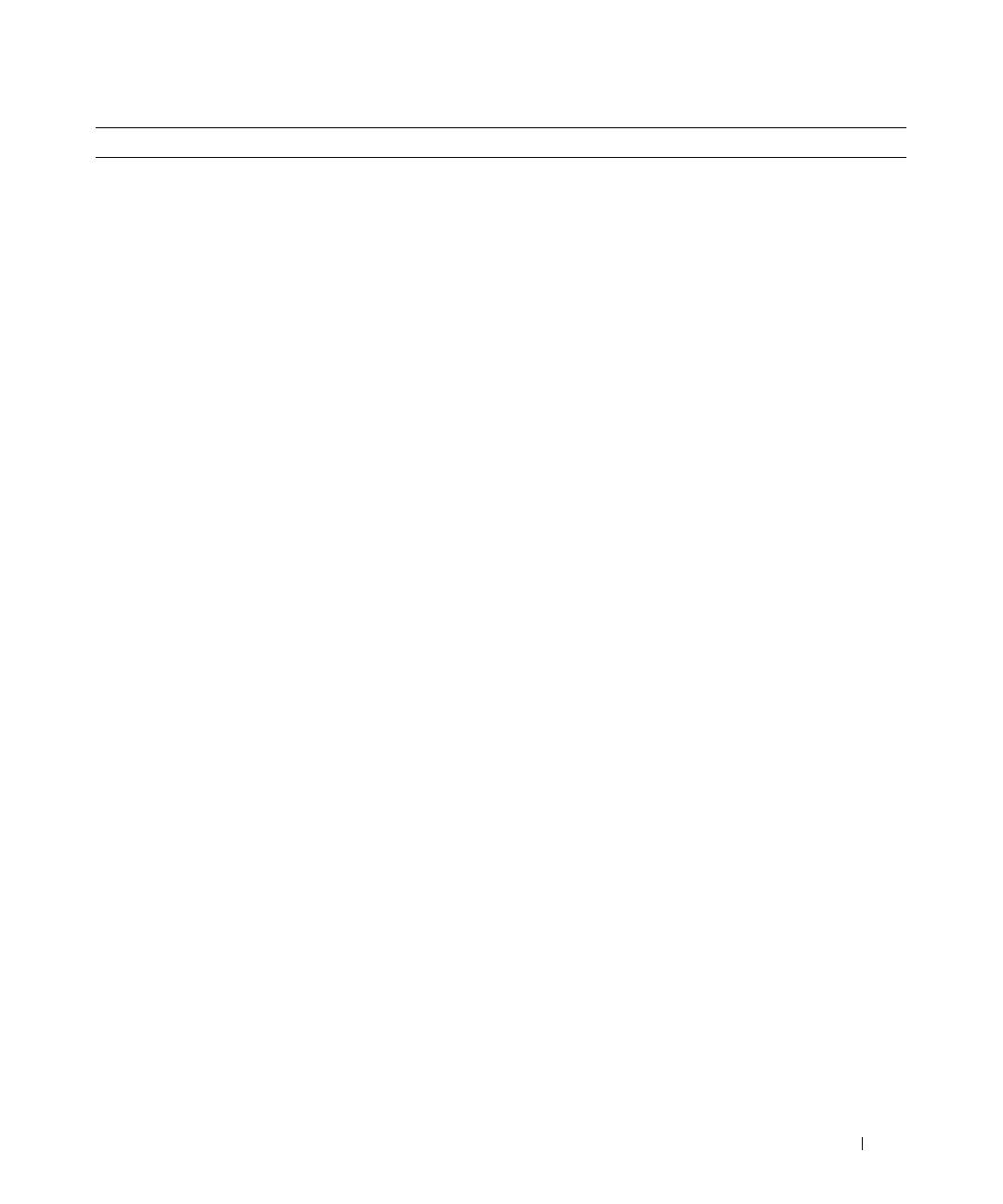
FILE LOCATION: J:\DL\DL044402\DTP\Y4288yb0.fm
Mitä etsit? Tietolähde:
• Solutions (ratkaisuja) — vianmääritysvihjeitä,
Dellin tukisivusto — support.dell.com
teknikoiden kirjoittamia artikkeleja, online-kursseja,
HUOMAUTUS: Valitsemalla oman alueesi saat esiin sitä
usein kysyttyjä kysymyksiä
koskevan tukisivuston.
• Community (yhteisö) — online-keskustelua muiden
HUOMAUTUS: Yritys-, viranomais- ja opetusasiakkaat
Dellin asiakkaiden kanssa
voivat käyttää myös mukautettua Dell Premier -tukisivustoa
• Upgrades (päivitykset) — komponenttien
osoitteessa premier.support.dell.com. Tämä sivusto ei
päivitysohjeita, esimerkiksi muistin, kiintolevyaseman ja
ehkä ole käytettävissä kaikilla alueilla.
käyttöjärjestelmän päivitysohjeet
• Customer Care (asiakaspalvelu) — yhteystiedot,
palvelupuhelu- ja tilaustiedot sekä takuu- ja
korjaustiedot
• Service and support (palvelut ja tuki) —
palvelupuhelujen tila ja tukitapahtumat,
palvelusopimukset, online-keskustelut teknisen tuen
kanssa
• Reference (viittaukset) — tietokoneen ohjeet,
laitekokoonpanon tiedot, tuotetekniset tiedot ja white
paper -raportit
• Downloads (ladattavat tiedostot) — sertifioidut ajurit,
korjaustiedostot ja ohjelmapäivitykset
• Notebook System Software (NSS)— Jos asennat
tietokoneesi käyttöjärjestelmän uudelleen, sinun on
asennettava uudelleen myös NSS -apuohjelma. NSS
sisältää tärkeitä käyttöjärjestelmäpäivityksiä ja tukea
®
Dellin™ 3,5 tuuman USB-levyasemille, Intel
®
Pentium
M -suorittimille, optisille asemille ja USB-
laitteille. NSS tarvitaan, jotta Dell-tietokone toimisi
oikein. Ohjelma tunnistaa automaattisesti tietokoneen
ja käyttöjärjestelmän ja asentaa niiden kokoonpanojen
mukaiset päivitykset.
Notebook System Software -ohjelmiston lataaminen:
1
Siirry osoitteeseen
support.dell.com
ja valitse
Downloads
(Ladattavat ohjelmat).
2
Anna huoltomerkki tai tuotteen malli.
3
Valitse avattavasta
Download Category
(Latausluokka)
-valikosta
All
(Kaikki).
4
Valitse tietokoneesi käyttöjärjestelmä ja sen kieli ja
valitse
Submit
(Lähetä).
5
Vieritä Select a Device (Valitse laite) -kohdassa
System
and Configuration Utilities
(Järjestelmän ja
kokoonpanon apuohjelmat) -vaihtoehtoon ja valitse
Dell Notebook System Software
.
DELL CONFIDENTIAL – PRELIMINARY 12/9/04 –FOR PROOF ONLY
Pikaopas 61
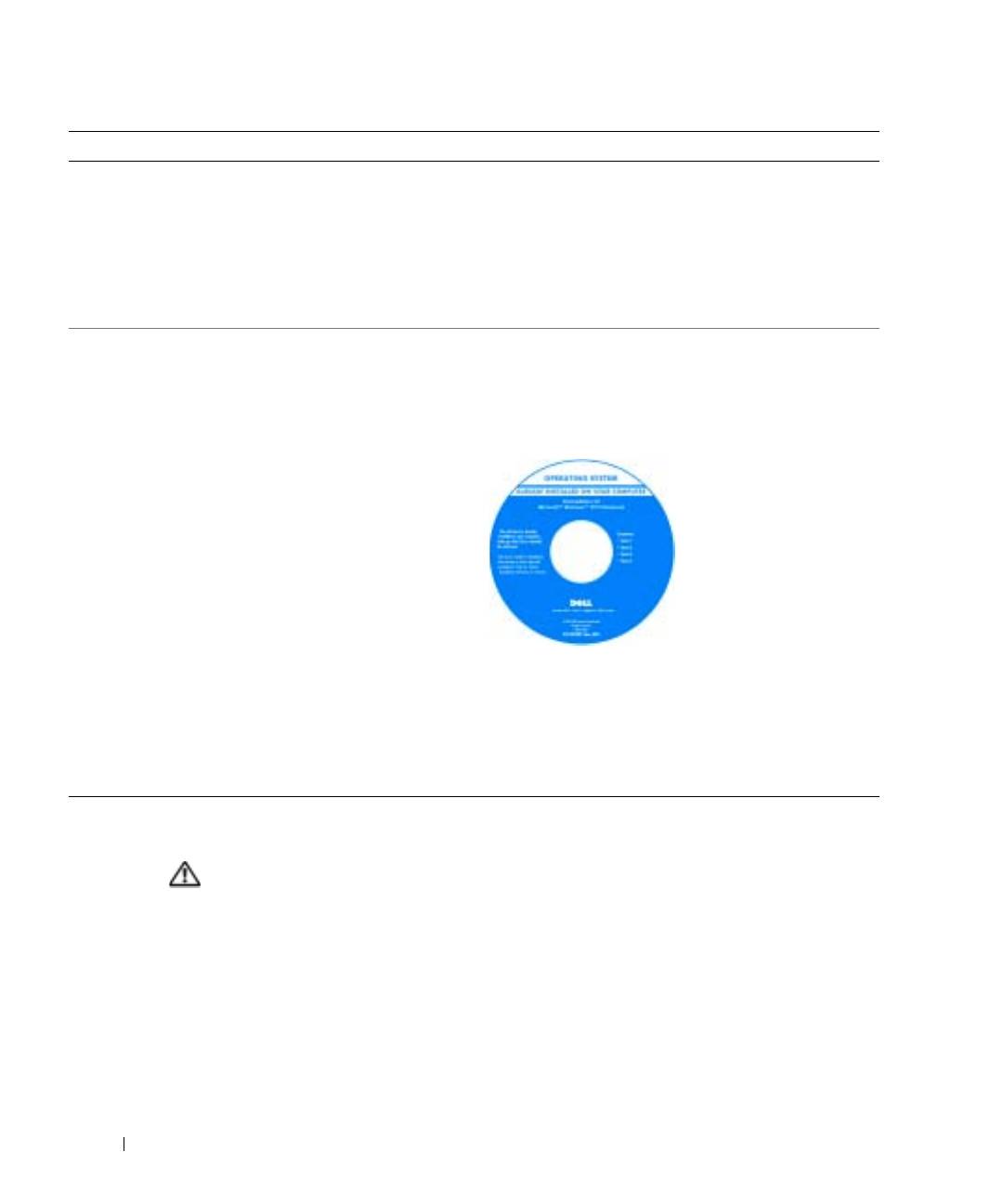
FILE LOCATION: J:\DL\DL044402\DTP\Y4288yb0.fm
Mitä etsit? Tietolähde:
• Windows XP:n käyttö
Windowsin ohje- ja tukikeskus
• Tietokoneen oppaat
1
Napsauta
Start
(Käynnistä) -painiketta ja valitse
Help
• Laitteiden (kuten modeemin) ohjekirjat
and Support
(Ohje ja tuki).
2
Kirjoita ongelmaa kuvaava sana tai lause ja napsauta
nuolikuvaketta.
3
Napsauta ohjeaihetta, joka kuvaa ongelmaa.
4
Noudata näytön ohjeita.
• Käyttöjärjestelmän uudelleenasentaminen
Käyttöjärjestelmä-CD-levy
Käyttöjärjestelmä on jo asennettu tietokoneeseen. Jos
haluat asentaa käyttöjärjestelmän uudelleen, käytä
www.dell.com | support.dell.com
Käyttöjärjestelmä-CD-levyä. Katso ohjeita kohdasta
"
Windows XP:n asentaminen uudelleen
".
Kun olet asentanut
käyttöjärjestelmän
uudelleen, asenna
uudelleen tietokoneen
mukana toimitettujen
laitteiden ohjaimet
Drivers and Utilities
-CD-
levyltä
.
Käyttöjärjestelmän
product key -avain on
tietokoneessa.
HUOMAUTUS: CD-levyn väri vaihtelee tilaamasi
käyttöjärjestelmän mukaan.
HUOMAUTUS: Käyttöjärjestelmä-CD-levy on valinnainen
eikä sitä välttämättä toimiteta tietokoneen mukana.
Tietokoneen asentaminen
TÄRKEÄÄ: Ennen kuin teet seuraavat toimet, katso turvallisuustiedot Tuotetieto-oppaasta.
1
Pura lisävarusteet pakkauksesta.
2
Aseta pakkauksessa olevat lisävarusteet esille. Tarvitset niitä valmistellessasi tietokonetta
käyttöönottoa varten.
Lisävarustepakkauksessa on lisäksi käyttöohjeita sekä tilaamiasi muita ohjelmistoja tai
laitteita (PC-kortteja, levyasemia tai akkuja).
3
Kytke verkkolaite tietokoneen verkkolaiteliittimeen ja pistorasiaan.
DELL CONFIDENTIAL – PRELIMINARY 12/9/04 –FOR PROOF ONLY
62 Pikaopas
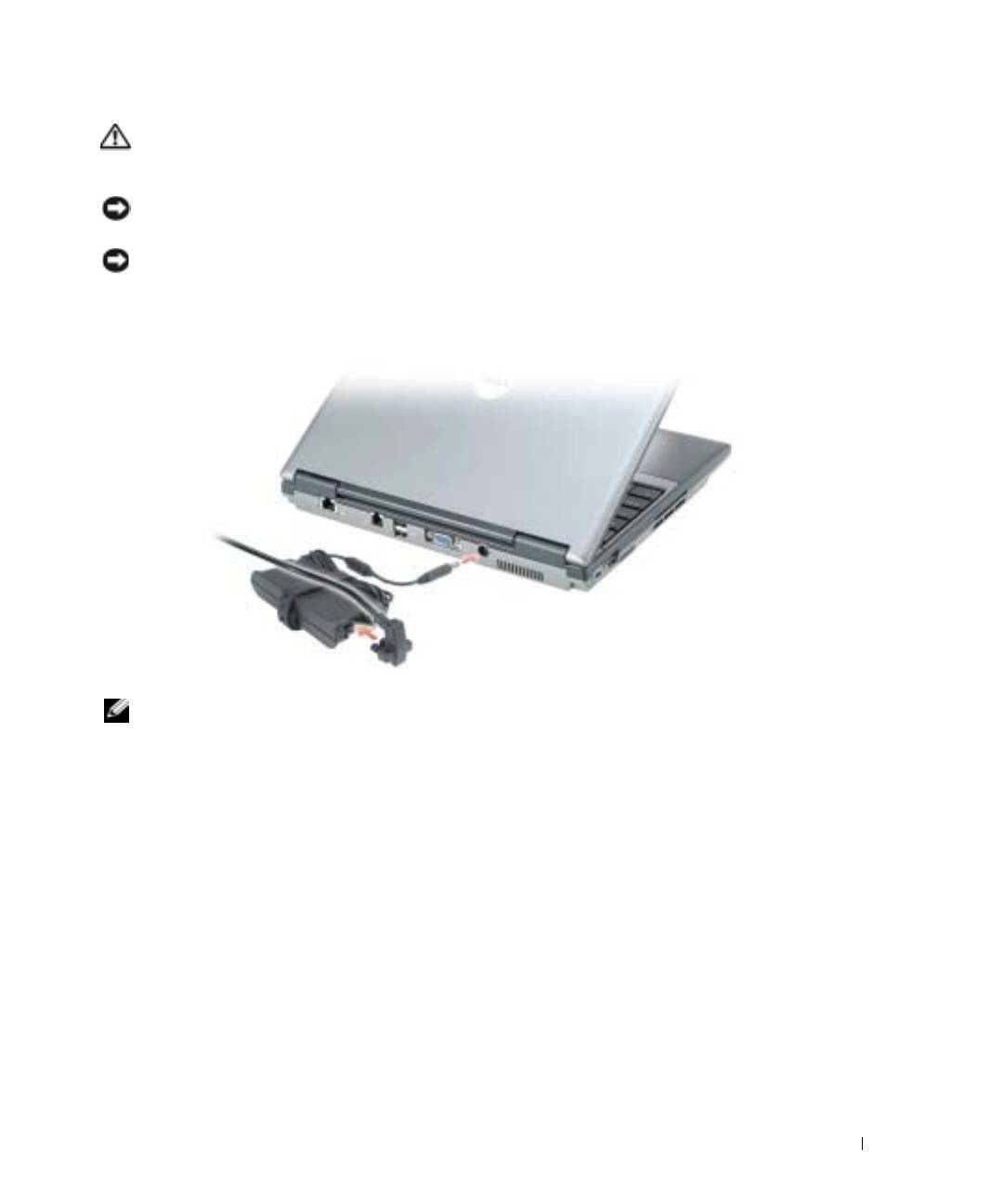
FILE LOCATION: J:\DL\DL044402\DTP\Y4288yb0.fm
TÄRKEÄÄ: Verkkolaite toimii pistorasioissa kaikkialla maailmassa. Virtaliittimet ja -lähteet voivat
kuitenkin vaihdella maan mukaan. Väärän kaapelin käyttäminen tai virtalähteeseen tai pistorasiaan
väärin kytkeminen voi aiheuttaa tulipalon tai vahingoittaa välineistöä.
ILMOITUS: Kun käytössä on verkkolaite, kiinnitä kaapeli siten, että sitä ei voi vetää, se ei mene sotkuun,
sen päälle ei voi astua eikä se voi jäädä esimerkiksi tuolin tai pöydän jalkojen alle.
ILMOITUS: Kun irrotat verkkolaitteen kaapelin tietokoneesta, tartu liittimeen, älä johtoon, ja vedä lujasti
mutta varovasti, jotta kaapeli ei vahingoitu. Kun käärit verkkolaitteen kaapelia, varo vääntämästä liitintä,
jotta kaapeli ei vahingoitu.
HUOMAUTUS: Älä kytke tietokonetta telakointilaitteeseen, ennen kuin tietokone on käynnistetty ja
sammutettu vähintään kerran.
DELL CONFIDENTIAL – PRELIMINARY 12/9/04 –FOR PROOF ONLY
Pikaopas 63

FILE LOCATION: J:\DL\DL044402\DTP\Y4288yb0.fm
4
Käynnistä tietokone avaamalla näyttö ja painamalla virtapainiketta.
virtapainike
www.dell.com | support.dell.com
DELL CONFIDENTIAL – PRELIMINARY 12/9/04 –FOR PROOF ONLY
64 Pikaopas
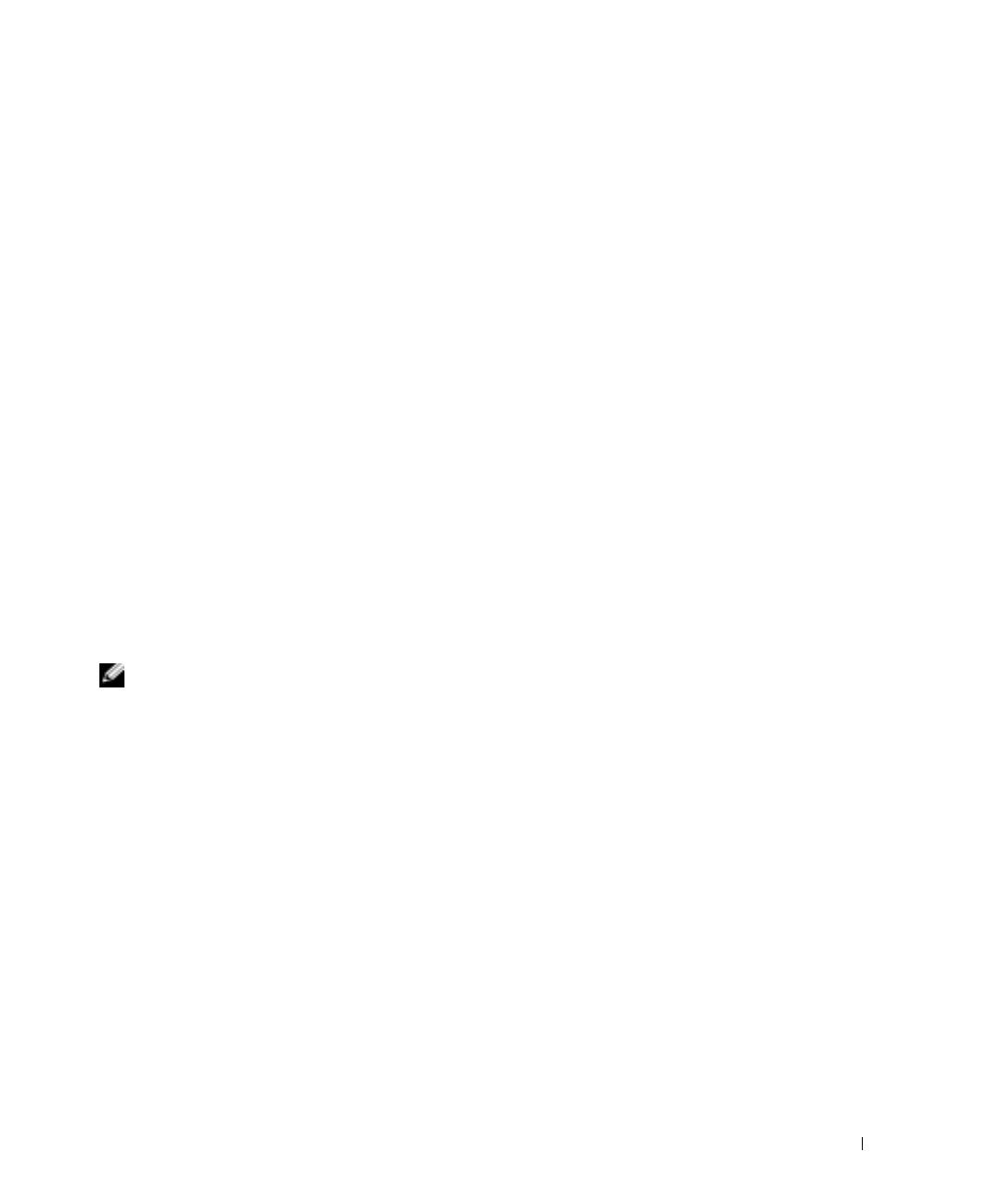
FILE LOCATION: J:\DL\DL044402\DTP\Y4288yb0.fm
Tietoja tietokoneesta
Käytönaikaisessa
käyttöoppaassa
on lisätietoja tietokoneestasi. Voit siirtyä
käyttöoppaaseen
(käyttöjärjestelmän mukaan) joko kaksoisnapsauttamalla työpöydällä olevaa
User’s Guide
(Käyttöopas) -kuvaketta tai napsauttamalla
Start
(Käynnista) -painiketta, valitsemalla
Help and
Support Center
(Ohje- ja tukikeskus) ja valitsemalla
User and system guides
(Käyttö- ja
järjestelmäoppaat). Seuraavissa kohdissa käsitellään muutamia tietokoneesta useimmin kysyttyjä
kysymyksiä.
•
Modeemi ja verkkosovitin:
Tietokoneen emolevyllä voi olla sekä v.92 56K -modeemi että
10/100/1000 Ethernet -verkkosovitin. Katso liitinten paikat kohdasta ""Katsottuna takaa"
sivulla 68. Lisätietoja porteista ja liittimistä on käytönaikaisen
käyttöoppaan
kohdassa Tietoja
tietokoneesta.
Akun käyttöikä ja käyttö:
Tietokoneeseen on saatavana erilaisia akkuja. Tietyt toiminnot,
kuten pitkäaikainen langaton käyttö, voivat lyhentää akun käyttö- ja toiminta-aikaa
huomattavasti.
Lisätietoja akun toiminnasta ja käytöstä on kohdassa "Akun käyttö" sivulla 69.
Lisätietoja virransäästöstä on
Käyttöoppaassa
.
•
Dell D/Bay:
Lisätietoja Dell D/Baysta ja sen tukemista laitteista on käytönaikaisessa
käyttöoppaassa
.
•
Telakointilaitteet:
Tietokone tukee Dell™ Media Base-, Dell D/Dock Expansion Station- ja
Dell D/Port Advanced Port Replicator -laitteita.
HUOMAUTUS: Telakointilaitteita ei ehkä ole saatavana kaikissa maissa.
– Tietoja valinnaisesta telakointilaitteesta on sen mukana toimitetuissa ohjeissa.
– Tietoja parhaan mahdollisen suorituskyvyn saavuttamisesta, kun tietokonetta käytetään
telakointilaitteen kanssa, on käytönaikaisen
käyttöoppaan
kohdassa "Ongelmien
ratkaiseminen".
DELL CONFIDENTIAL – PRELIMINARY 12/9/04 –FOR PROOF ONLY
Pikaopas 65
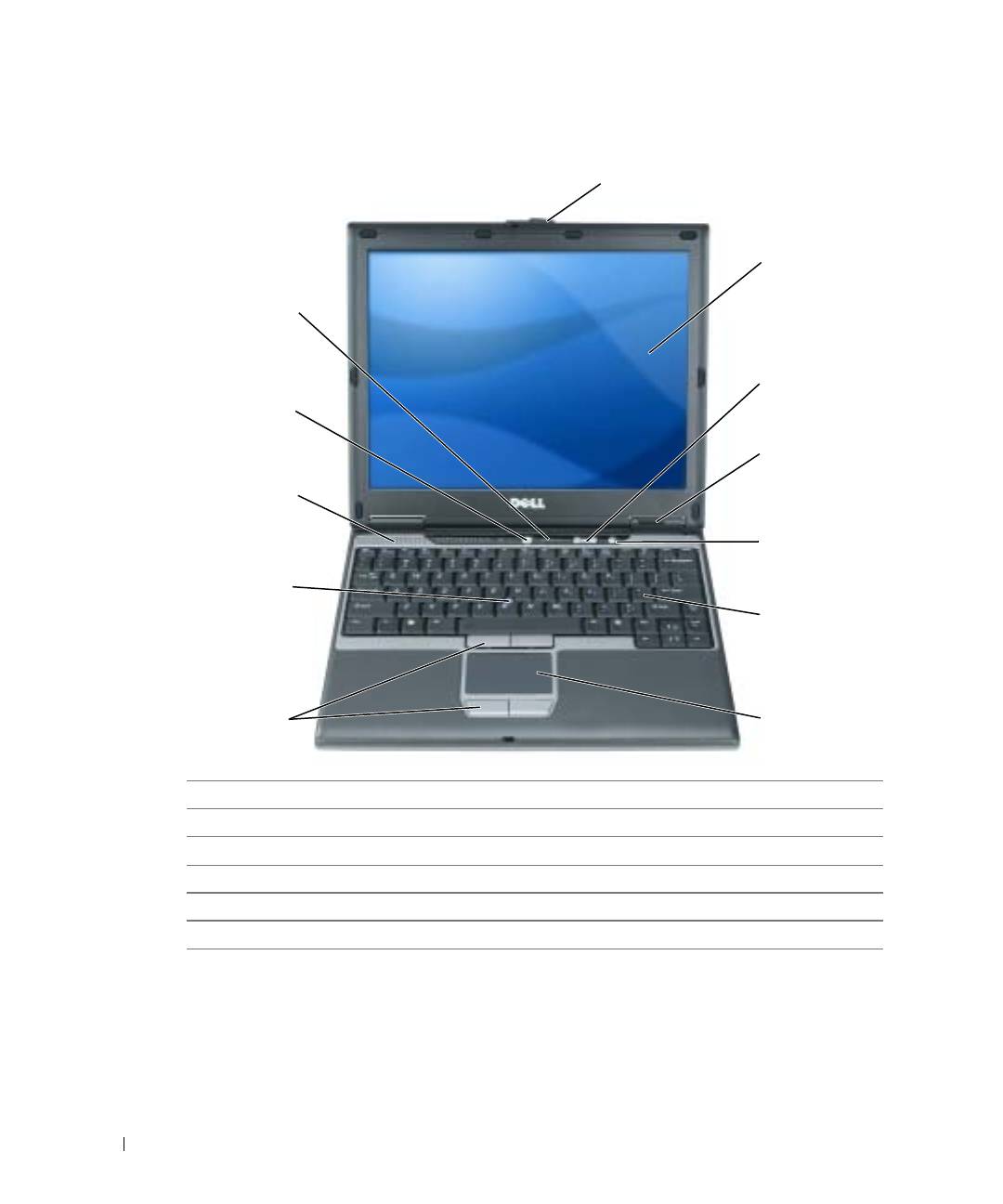
FILE LOCATION: J:\DL\DL044402\DTP\Y4288yb0.fm
Näkymä edestä
1
2
12
3
www.dell.com | support.dell.com
11
4
10
5
9
6
8
7
1 näytön salpa 7 kosketuslevy
2 näyttö 8 ohjaussauvan/kosketuslevyn painikkeet
3 äänenvoimakkuuspainikkeet 9 ohjaussauva
4 laitteen tilailmaisimet 10 kaiutin
5 vaimennuspainike 11 virtapainike
6 näppäimistö 12 näppäimistön ja langattoman käytön merkkivalot
DELL CONFIDENTIAL – PRELIMINARY 12/9/04 –FOR PROOF ONLY
66 Pikaopas

FILE LOCATION: J:\DL\DL044402\DTP\Y4288yb0.fm
Tietokone vasemmalta katsottuna
2
3
41
56
1 suojakaapelin paikka 4 tuuletusaukot
2
D/Bay-liitin
5 infrapunatunnistin
3
USB-liitin
6 tuuletusaukot
DELL CONFIDENTIAL – PRELIMINARY 12/9/04 –FOR PROOF ONLY
Pikaopas 67
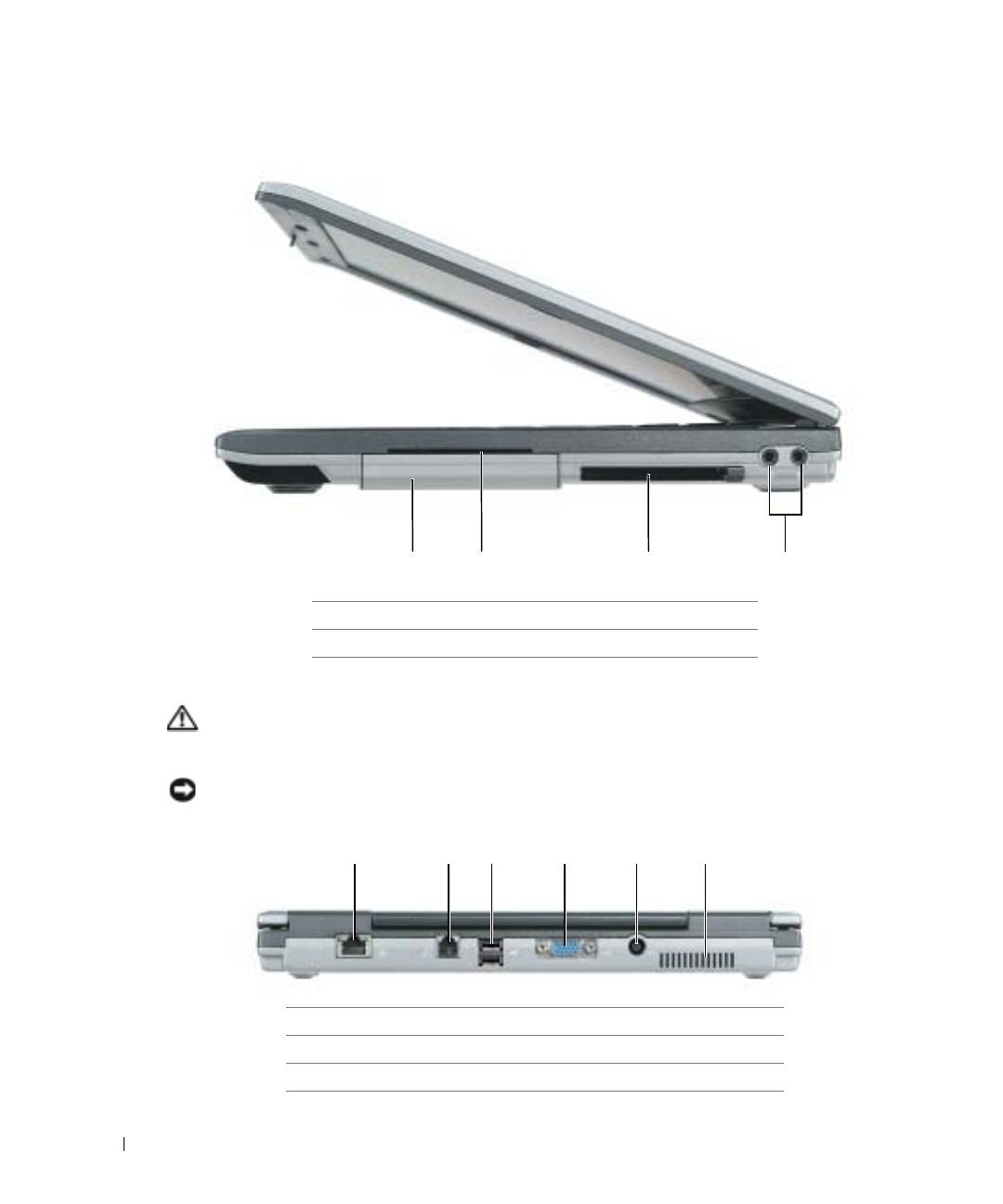
FILE LOCATION: J:\DL\DL044402\DTP\Y4288yb0.fm
Tietokone oikealta katsottuna
www.dell.com | support.dell.com
1 234
1 kiintolevy 3 PC-korttipaikka
2 älykorttipaikka 4 ääniliittimet (2)
Katsottuna takaa
TÄRKEÄÄ: Älä peitä ilma-aukkoja, älä työnnä niihin esineitä äläkä anna pölyn kerääntyä niihin. Älä
säilytä käynnissä olevaa tietokonetta ilmatiiviissä tilassa, kuten suljetussa salkussa. Jos ilman
vaihtuminen estetään, tietokone voi vahingoittua tai voi syttyä tulipalo.
ILMOITUS: Jotta tietokone ei vahingoittuisi, odota viisi sekuntia tietokoneen sammuttamisen jälkeen,
ennen kuin irrotat ulkoisen laitteen.
123456
1 verkkoliitin (RJ-45) 4 videoliitin
2 modeemiliitin (RJ-11) 5 verkkolaiteliitin
3 USB-liitin (2) 6 tuuletusaukot
DELL CONFIDENTIAL – PRELIMINARY 12/9/04 –FOR PROOF ONLY
68 Pikaopas
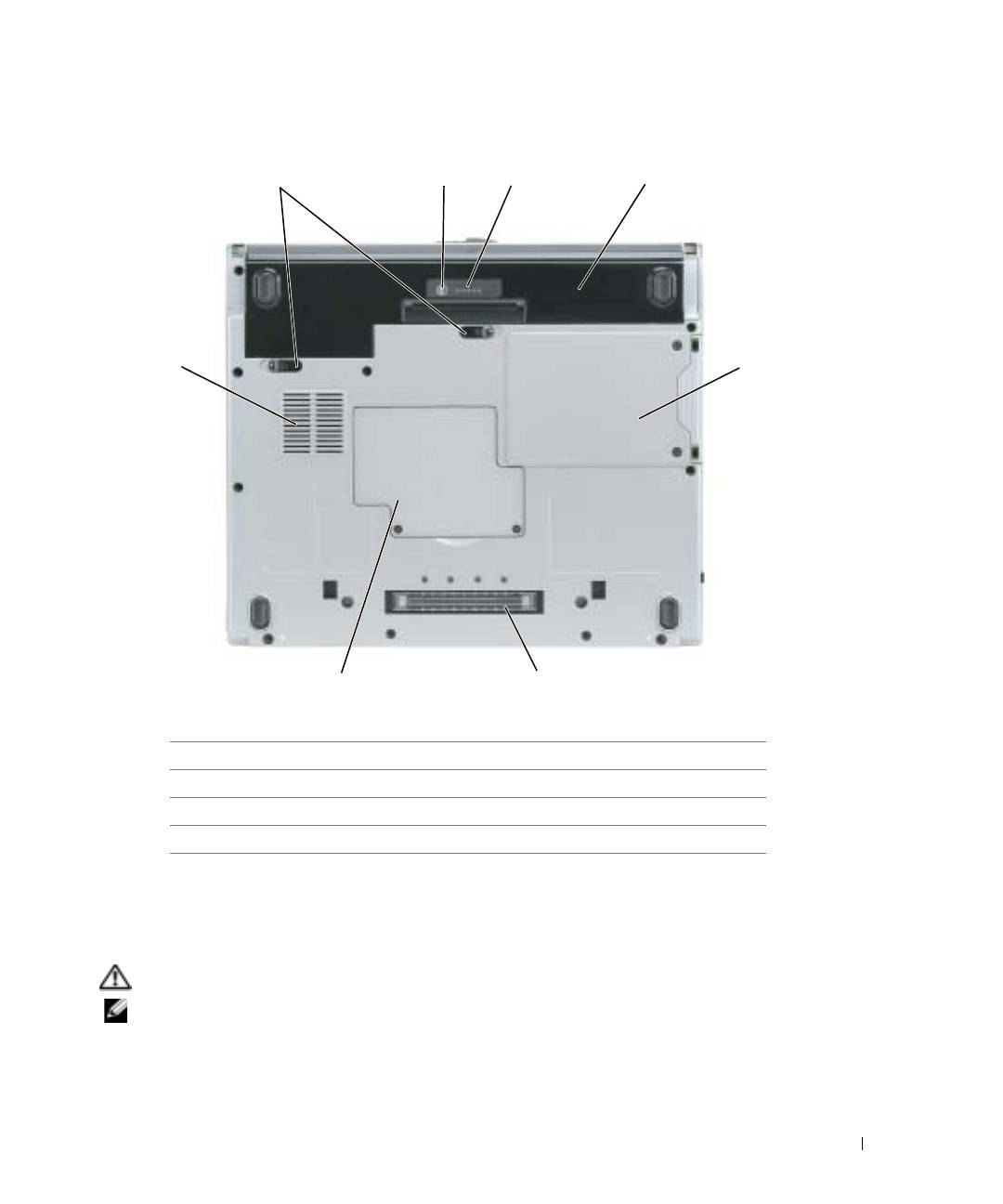
FILE LOCATION: J:\DL\DL044402\DTP\Y4288yb0.fm
Katsottuna alta
1
2
3 4
8
5
7
6
1 akkupaikan salvan vapauttimet (2) 5 kiintolevy
2 latausmittarin tilapainike 6 Media Base -telakointilaitteen liitin
3 akun latausmittari 7 muistimoduuli / nappipariston kansi
4 akku 8
tuuletusaukot
Akun käyttö
Akun suoritusteho
TÄRKEÄÄ: Ennen kuin teet seuraavat toimet, katso turvallisuustiedot Tuotetieto-oppaasta.
HUOMAUTUS: Katso Tuotetieto-oppaasta tai tietokoneen mukana toimitetusta erillisestä
takuupaperiasiakirjasta, mitä Dell-takuu kattaa.
DELL CONFIDENTIAL – PRELIMINARY 12/9/04 –FOR PROOF ONLY
Pikaopas 69
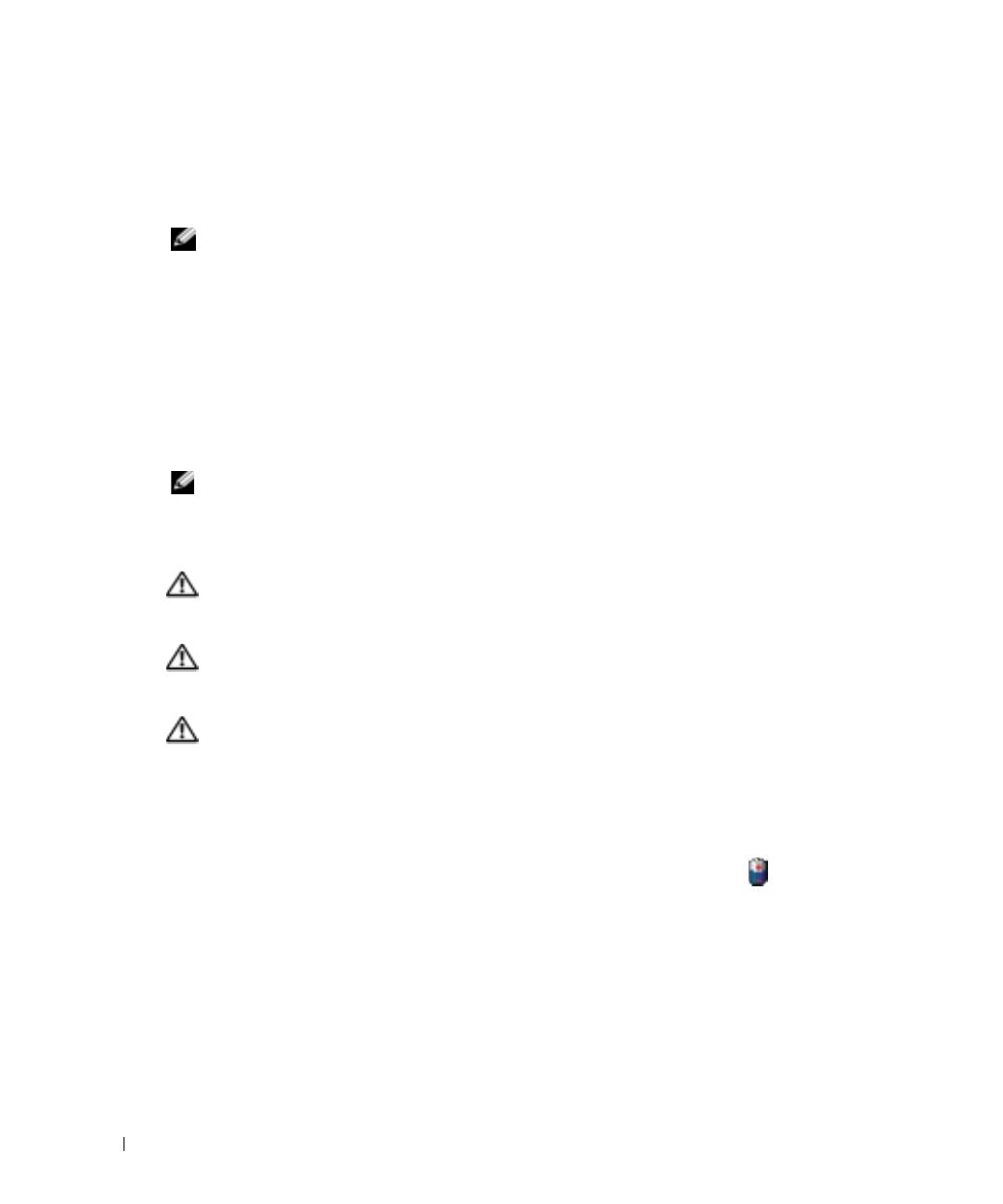
FILE LOCATION: J:\DL\DL044402\DTP\Y4288yb0.fm
Parhainten kannettava Dell™-tietokoneesi toimii, kun pääakku on aina asennettuna tietokoneeseen
sitä käytettäessä. Käytä akkua tietokoneen virtalähteenä silloin, kun laitetta ei ole liitetty
pistorasiaan. Tietokoneen mukana toimitetaan yksi akku vakiovarusteena ja akkupaikkaan
asennettuna. Akun käyttöaika vaihtelee käyttöolojen mukaan.
HUOMAUTUS: Akun käyttöaika (aika, jonka se pysyy ladattuna) vähenee ajan myötä. Sen mukaan,
miten usein ja missä oloissa akkua käytetään, voit joutua hankkimaan uuden akun tietokoneen käyttöiän
aikana.
Käyttöaika lyhenee huomattavasti, kun teet esimerkiksi seuraavia toimia:
• käytät optisia asemia, kuten DVD- tai CD-asemia
• käytät langattomia verkkoyhteyslaitteita, PC-kortteja tai USB-laitteita
• käytät kirkkaita näyttöasetuksia, 3D-näytönsäästäjiä tai muita paljon tehoa vaativia ohjelmia,
www.dell.com | support.dell.com
kuten 3D-pelejä
• käytät tietokonetta enimmäistehotilassa
HUOMAUTUS: On suositeltavaa, että liität tietokoneen pistorasiaan, kun se kirjoittaa CD- tai DVD-
asemaan.
Voit tarkistaa akun latauksen painamalla akun latauksen tilapainiketta. Voit myös määrittää
tehonhallinta-asetukset ilmoittamaan, kun akun lataus on loppumassa.
TÄRKEÄÄ: Yhteensopimattoman akun käyttö voi lisätä tulipalon tai räjähdyksen vaaraa. Vaihda akku
vain Delliltä hankkimaasi yhteensopivaan akkuun. Litium-ioniakku on suunniteltu toimimaan Dell-
tietokoneen kanssa. Älä käytä toisen tietokoneen akkua omassa tietokoneessasi.
TÄRKEÄÄ: Älä hävitä akkuja talousjätteen mukana. Kun akkusi ei enää lataudu, ota yhteys
paikalliseen jätehuolto- tai ympäristöviranomaiseen ja kysy tietoja litium-ioniakun hävittämisestä.
Katso Tuotetieto-oppaan kohtaa "Akun hävittäminen".
TÄRKEÄÄ: Akun väärä käyttö voi lisätä tulipalon tai kemiallisen palovamman vaaraa. Älä riko, polta
tai pura akkua, äläkä altista sitä yli 65 °C:n lämpötiloille. Pidä akku poissa lasten ulottuvilta. Käsittele
vahingoittunutta tai vuotavaa akkua erittäin huolellisesti. Vahingoittuneet akut voivat vuotaa ja
aiheuttaa ruumiinvammoja tai aineellisia vahinkoja.
Akun latauksen tarkistus
®
®
Dell QuickSet -akkumittari, Microsoft
Windowsin
Akkumittari
-ikkuna ja -kuvake, akun
varausmittari ja käyttöikämittarija akun tyhjenemisvaroitus antavat tietoa akun latauksesta.
Dell QuickSet -akkumittari
Jos Dell QuickSet on asennettu, tuo QuickSet-akkumittari näyttöön painamalla <Fn><F3>-
näppäintä.
Battery Meter
(Akkumittari) -ikkunassa näkyy tietokoneen akun tila, lataustaso ja latauksen
päättymisaika.
DELL CONFIDENTIAL – PRELIMINARY 12/9/04 –FOR PROOF ONLY
70 Pikaopas
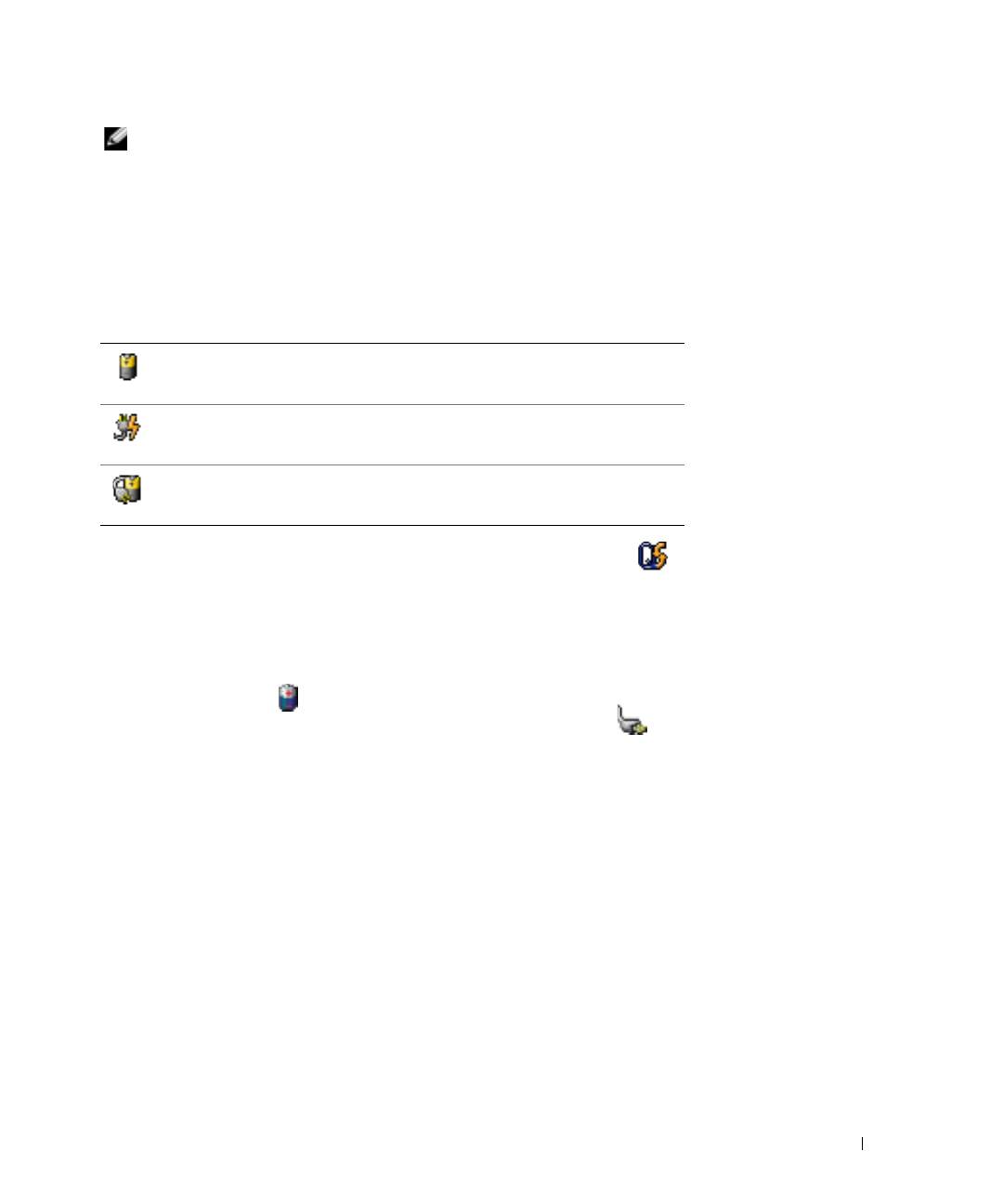
FILE LOCATION: J:\DL\DL044402\DTP\Y4288yb0.fm
HUOMAUTUS: Voit ladata tietokoneen akun valinnaisen Media Base -laitteen avulla laitteen ollessa
erillistilassa tai tietokoneen ollessa telakoituna laitteeseen. Media Base -akusta saatava lisäteho on
tietokoneen käytettävissä, kun se on telakoitu laitteeseen.
Kun tietokone on yhdistettynä (telakoituna) Media Base -laitteeseen tai johonkin muuhun
telakointilaitteeseen,
Battery Meter
(Akkumittari) -ikkunassa näkyy
Dock Battery
(Telakointiakku)
-välilehti, jossa näkyy lataustaso ja Media Base -laitteen tai jonkin muun telakointilaitteen
akkupaikan akun nykyinen tila.
Seuraavat kuvakkeet näkyvät
Battery Meter
(Akkumittari) -ikkunassa:
• Tietokone tai telakointilaite toimii akkuvirralla.
• Akku purkautuu.
• Tietokone tai telakointilaite on liitetty pistorasiaan ja toimii verkkovirralla.
• Akku latautuu.
• Tietokone tai telakointilaite on liitetty pistorasiaan ja toimii verkkovirralla.
• Akku on täyteen ladattu ja vapaana.
Lisätietoja QuickSetistä saat napsauttamalla hiiren oikealla painikkeella -kuvaketta
huomautusalueella (joka sijaitsee Windowsin työpöydän oikeassa alakulmassa) ja valitsemalla
Help
(Ohje).
Microsoft Windowsin akkumittari
Windowsin akkumittari näyttää jäljellä olevan akun lataustehon. Voit tarkistaa akkumittarin
kaksoisnapsauttamalla -kuvaketta huomautusalueella. Lisätietoja
Power Meter
(Akkumittari)
-välilehdestä on
Käyttöoppassa
. Jos tietokone on liitetty pistorasiaan, -kuvake tulee näyttöön.
Latausmittari
Kun painat akun latausmittarin tilapainiketta 3 sekunnin ajan, tänä aikana mittarin merkkivalot
ilmaisevat akun lataustilan. Kukin ilmaisin vastaa noin 20:tä prosenttia akun kokonaislatauksen
määrästä. Esimerkiksi jos akussa on 80 prosenttia latauksesta jäljellä, neljä ilmaisinta palaa. Jos
valot eivät pala, akku on tyhjä.
Käyttöikämittari
Akun kesto määräytyy paljolti sen mukaan, kuinka monta kertaa se on ladattu. Satojen lataus- ja
käyttökertojen jälkeen akut menettävät osan varauskapasiteetistaan eli
käyttöiästään
. Voit tarkistaa
akun käyttöiän painamalla akun latausmittarin tilapainiketta vähintään 3 sekuntia. Jos yhtään
ilmaisinvaloa ei syty, akku on hyvässä kunnossa ja yli 80 prosenttia alkuperäisestä
latauskapasiteetista on vielä jäljellä. Mitä useampi ilmaisin palaa, sen lyhyempi on käyttöikä. Jos
viisi ilmaisinvaloa syttyy, latauskapasiteetista on jäljellä alle 60 prosenttia ja on aika alkaa miettiä
uuden akun ostoa.
DELL CONFIDENTIAL – PRELIMINARY 12/9/04 –FOR PROOF ONLY
Pikaopas 71
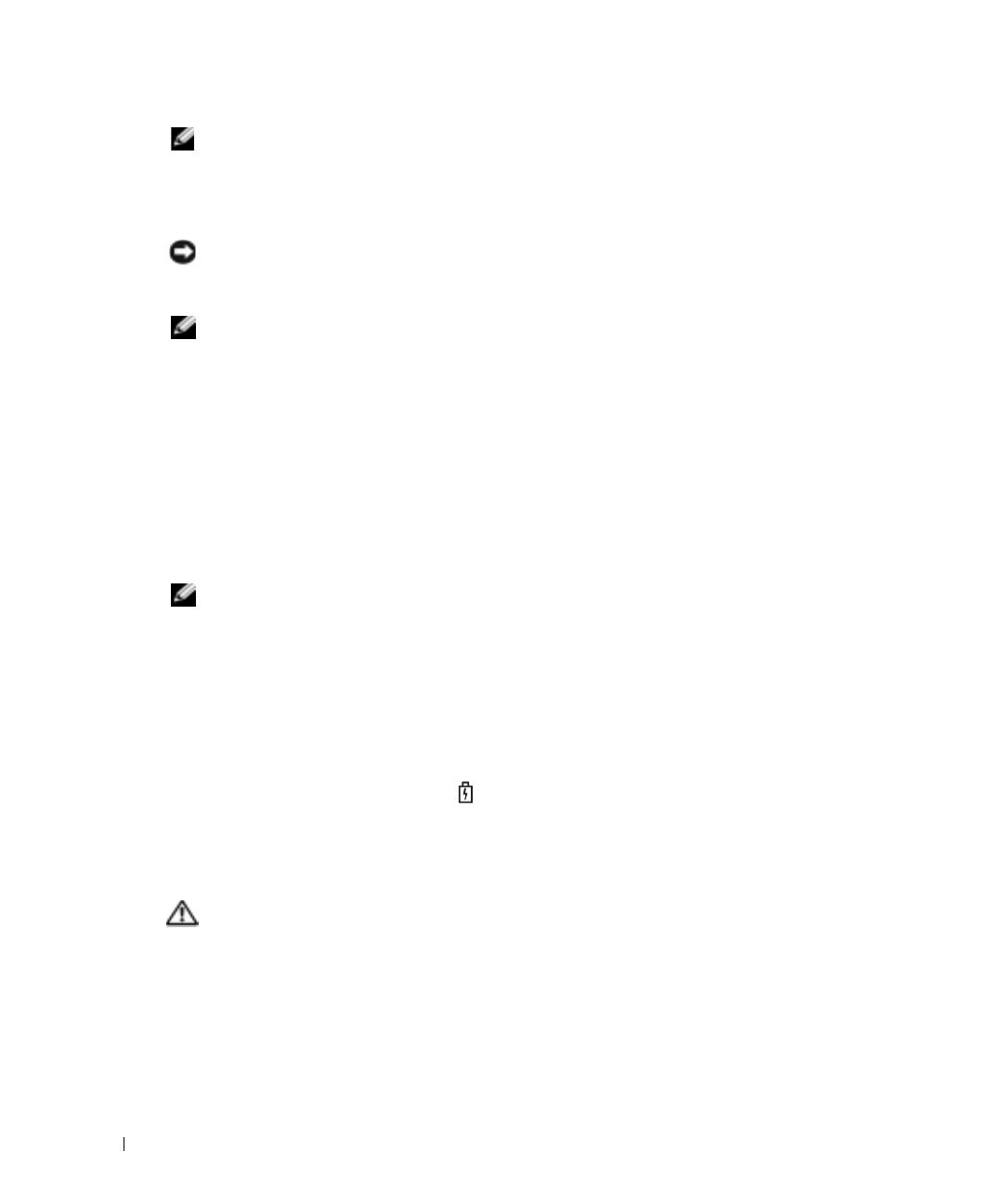
FILE LOCATION: J:\DL\DL044402\DTP\Y4288yb0.fm
HUOMAUTUS: Kun painat akun latausmittarin tilapainiketta vähintään 3 sekuntia, lataustason
ilmaisimet näyttävät akun latauksen tilan.Sitten ne vaihtuvat käyttöikätilaan, jossa ne syttyessään
ilmaisevat vähittäisen käyttöiän lyhenemisen.
Akun tyhjenemisvaroitus
ILMOITUS: Vältä tietojen menetys tai vahingoittuminen tallentamalla työsi heti saatuasi akun
tyhjenemisvaroituksen. Kytke tietokone pistorasiaan. Jos akku tyhjenee täysin, tietokone siirtyy
automaattisesti lepotilaan.
HUOMAUTUS: Voit ladata tietokoneen akun valinnaisen Media Base -laitteen avulla laitteen ollessa
erillistilassa tai tietokoneen ollessa telakoituna laitteeseen. Media Base -akusta saatava lisäteho on
tietokoneen käytettävissä, kun se on telakoitu laitteeseen.
Näyttöön avautuva ikkuna varoittaa, kun noin 90 prosenttia akun latauksesta on kulunut.
www.dell.com | support.dell.com
Lisätietoja akun tyhjenemisvaroituksista on
Käyttöoppaassa
.
Kun akussa on enää noin 10 prosenttia tehoa, tietokoneen näyttöön ilmestyy siitä ilmoittava
varoitus. Tietokone antaa äänimerkin, joka ilmaisee, että akussa ei riitä tehoa kuin vähäksi aikaa.
Tuona aikana kaiuttimesta kuuluu äänimerkkejä säännöllisin välein. Tietokone siirtyy lepotilaan,
kun akun lataustaso on hälyttävän alhainen.
Akun lataaminen
HUOMAUTUS: Verkkolaite lataa täysin tyhjentyneen akun noin 2 tunnissa, kun tietokone ei ole
käynnissä. Latausaika on pitempi, jos tietokone on käynnissä. Voit jättää akun tietokoneeseen niin
pitkäksi aikaa kuin haluat. Akun sisäiset piirit estävät sen ylilatauksen.
Kun liität tietokoneen pistorasiaan tai asennat akun tietokoneen ollessa liitettynä pistorasiaan,
tietokone tarkistaa akun latauksen ja lämpötilan. Verkkolaite lataa akun tarvittaessa ja ylläpitää sen
latausta.
Jos akku on kuuma sen jälkeen, kun sitä on käytetty tietokoneessa tai kuumassa ympäristössä, akku
ei ehkä lataudu, kun tietokone liitetään pistorasiaan.
Akku on liian kuuma ladattavaksi, jos -valo vilkkuu vuorotellen vihreänä ja oranssina. Irrota
tietokone pistorasiasta ja anna tietokoneen ja akun jäähtyä huoneenlämpöisiksi. Liitä sitten
tietokone pistorasiaan ja jatka akun lataamista.
Akun irrottaminen
TÄRKEÄÄ: Irrota modeemi puhelimen seinäpistorasiasta ennen seuraavia toimia.
1
Varmista, että tietokone on sammutettu ja että se on irrotettu pistorasiasta.
2
Jos tietokone on liitettynä (telakoituna) Media Base -laitteeseen tai johonkin muuhun
telakointilaitteeseen, irrota se. Lisätietoja saat käyttämäsi telakointilaitteen ohjeesta.
DELL CONFIDENTIAL – PRELIMINARY 12/9/04 –FOR PROOF ONLY
72 Pikaopas

FILE LOCATION: J:\DL\DL044402\DTP\Y4288yb0.fm
3
Poista akku liu'uttamalla tietokoneen pohjassa olevia akkupaikan salvan vapauttimia ja
vetämällä akku ulos.
Akun asennus
Varmista, että tietokone on sammutettu. Liu'uta akkua akkupaikkaan, kunnes vapautuspainikkeet
napsahtavat.
Akun säilyttäminen
Irrota akku, jos et käytä tietokonettasi pitkään aikaan. Akku tyhjenee pitkän säilytyksen aikana.
Pitkän säilytysajan jälkeen lataa akku täyteen ennen kuin käytät sitä.
Ongelmien ratkaisu
Notebook System Software (NSS)
Jos asennat tietokoneesi käyttöjärjestelmän uudelleen, sinun on asennettava uudelleen myös NSS -
apuohjelma. Tämä apuohjelma on käytettävissä valinnaiselta
Drivers and Utilities
-CD-levyltä ja
Dellin tukisivustosta osoitteessa
www.support.dell.com
.
DELL CONFIDENTIAL – PRELIMINARY 12/9/04 –FOR PROOF ONLY
Pikaopas 73

FILE LOCATION: J:\DL\DL044402\DTP\Y4288yb0.fm
Lataa apuohjelma Dellin tukisivustosta siirtymällä www-sivuston kohtaan
Downloads
(Ladattavat
tiedostot) ja valitsemalla avattavasta valikosta tietokoneesi malli. Valitse
Download Category
(Ladattavan tiedoston luokka) -kohdasta System and Configuration Utilities (Järjestelmä- ja
kokoonpanoapuohjelmat), valitse käyttöjärjestelmä ja sen kieli ja noudata sitten annettuja ohjeita.
NSS sisältää tärkeitä käyttöjärjestelmäpäivityksiä ja tukea Dellin™ 3,5 tuuman USB-levyasemille,
®
®
Intel
Pentium
M -suorittimille, optisille asemille ja USB-l aitteille. NSS tarvitaan, jotta Dell-
tietokone toimisi oikein. Ohjelma tunnistaa automaattisesti tietokoneen ja käyttöjärjestelmän ja
asentaa niiden kokoonpanojen mukaiset päivitykset.
HUOMAUTUS: NSS:ää tarvitaan, jotta USB-laitteet, kuten Dell D/Bay-, D/Dock-, D/Port- ja D/View-
laitteet, toimisivat oikein.
www.dell.com | support.dell.com
Lukitukset ja ohjelmaongelmat
TÄRKEÄÄ: Ennen kuin teet seuraavat toimet, katso Tuotetieto-oppaan turvallisuustietoja.
Tietokone ei käynnisty
VARMISTA, ETTÄ VERKKOLAITE ON KUNNOLLISESTI KYTKETTY TIETOKONEESEEN JA PISTORASIAAN.
Tietokone lakkaa toimimasta
ILMOITUS: Voit menettää tietoja, jos et pysty sammuttamaan käyttöjärjestelmää.
KATKAISE TIETOKONEEN VIRTA — Jos tietokone ei tee mitään, kun painat näppäintä tai liikutat hiirtä,
paina virtapainiketta vähintään 8 - 10 sekuntia, kunnes tietokone sammuu. Käynnistä sitten tietokone
uudelleen.
Ohjelma lakkaa toimimasta
LOPETA OHJELMA —
1
Paina samanaikaisesti näppäimiä <Ctrl><Shift><Esc>.
2
Valitse
Applications
(Sovellukset).
3
Napsauta ohjelmaa, joka ei enää vastaa.
4
Valitse
End Task
(Lopeta tehtävä).
Ohjelma kaatuu toistuvasti
HUOMAUTUS: Ohjelman asennusohjeet ovat yleensä sen oppaissa, levykkeellä tai CD-levyllä.
TARKISTA OHJELMAN OHJEET — Poista tarvittaessa asennus ja asenna ohjelma uudelleen.
DELL CONFIDENTIAL – PRELIMINARY 12/9/04 –FOR PROOF ONLY
74 Pikaopas

FILE LOCATION: J:\DL\DL044402\DTP\Y4288yb0.fm
Ohjelma on suunniteltu Windowsin aikaisemmalle käyttöjärjestelmälle
JOS TIETOKONEESSA ON WINDOWS XP, SUORITA PROGRAM COMPATIBILITY WIZARD (OHJATTU
OHJELMAN YHTEENSOPIVUUDEN VARMISTAMINEN)—Program Compatibility Wizard (Ohjattu
ohjelman yhteensopivuuden varmistaminen) määrittää ohjelman toimimaan ympäristössä, joka
muistuttaa muita kuin Windows XP -käyttöjärjestelmäympäristöjä.
1
Napsauta
Start
(Käynnistä) -painiketta, valitse
All Programs
(Kaikki ohjelmat)
→
Accessories
(Apuohjelmat) ja valitse sitten
Program Compatibility Wizard
(Ohjattu ohjelman yhteensopivuuden
varmistaminen).
2
Valitse tervetuloikkunassa
Next
(Seuraava).
3
Noudata näytön ohjeita.
Näyttö muuttuu täysin siniseksi
KATKAISE TIETOKONEEN VIRTA — Jos tietokone ei tee mitään, kun painat näppäintä tai liikutat hiirtä,
paina virtapainiketta vähintään 8 - 10 sekuntia, kunnes tietokone sammuu. Käynnistä sitten tietokone
uudelleen.
Muita ohjelmaongelmia
TARKISTA OHJELMAN OHJEET TAI PYYDÄ VIANMÄÄRITYSTIETOJA OHJELMAN VALMISTAJALTA —
• Varmista, että ohjelma on yhteensopiva tietokoneesi käyttöjärjestelmän kanssa.
• Varmista, että tietokone vastaa ohjelman vähimmäisvaatimuksia. Katso tietoja ohjelman oppaista.
• Varmista, että ohjelma on asennettu ja määritetty oikein.
• Tarkista, että laitteen ohjaimet eivät ole ristiriidassa ohjelman kanssa.
• Poista ohjelma ja asenna se tarvittaessa uudelleen.
TEE HETI VARMUUSKOPIOT TIEDOSTOISTASI
TARKISTA KIINTOLEVY, LEVYKKEET TAI CD-LEVYT VIRUSTORJUNTAOHJELMALLA
TALLENNA JA SULJE KAIKKI AVATUT TIEDOSTOT TAI OHJELMAT JA SAMMUTA TIETOKONE Start
(K
ÄYNNISTÄ)-VALIKOSTA
DELL CONFIDENTIAL – PRELIMINARY 12/9/04 –FOR PROOF ONLY
Pikaopas 75
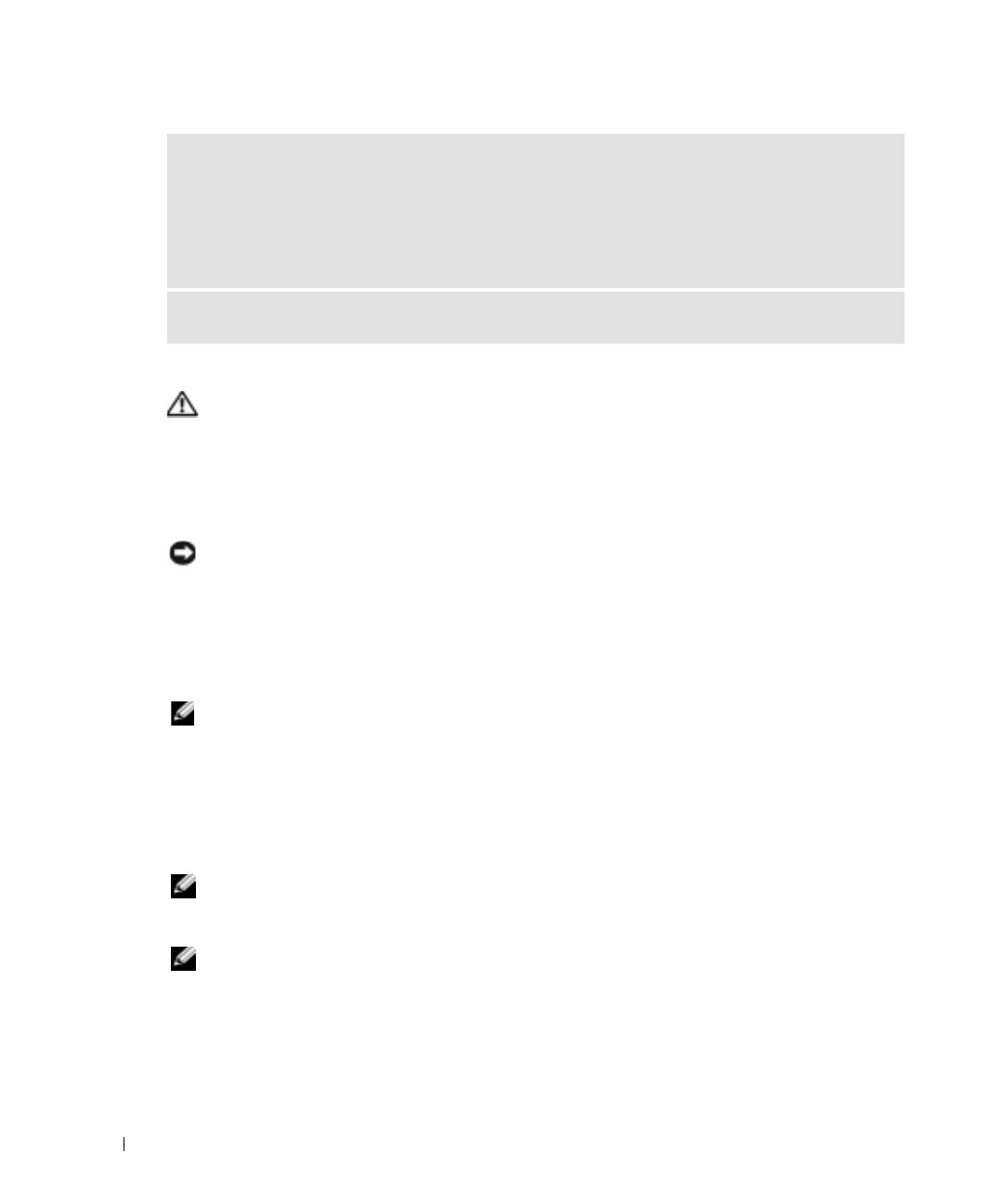
FILE LOCATION: J:\DL\DL044402\DTP\Y4288yb0.fm
TARKISTA, ETTEI TIETOKONEESSA OLE VAKOILUOHJELMIA — Jos tietokoneesi toimii hitaasti, saat
usein muut ikkunat peittäviä mainoksia tai sinulla on ongelmia Internet-yhteyden muodostamisessa,
tietokoneeseesi on voinut tunkeutua vakoiluohjelma. Käytä virustorjuntaohjelmaa, jossa on myös
vakoiluohjelmasuojaus (ohjelmasi voi edellyttää päivitystä) ja joka käy läpi tietokoneen sisällön ja
poistaa vakoiluohjelmat. Lisätietoja saat siirtymällä osoitteeseen support.dell.com ja etsimällä
hakusanalla spyware (vakoiluohjelma).
SUORITA DELL-DIAGNOSTIIKKAOHJELMA — Jos kaikki testit onnistuvat, virhetila liittyy ohjelmaan.
Dell-diagnostiikkaohjelman suorittaminen
www.dell.com | support.dell.com
TÄRKEÄÄ: Ennen kuin teet seuraavat toimet, katso turvallisuustiedot Tuotetieto-oppaasta.
Dell-diagnostiikkaohjelman käyttäminen
Jos tietokoneessasi on ongelmia, suorita kohdassa "Ongelmien ratkaisu" mainitut tarkistukset
(katso käytönaikaista
käyttöopasta
) ja suorita Dell-diagnostiikkaohjelma, ennen kuin otat yhteyttä
Dellin tekniseen tukeen.
ILMOITUS: Dell-diagnostiikkaohjelma toimii vain Dell™-tietokoneissa.
Aloita Dell-diagnostiikkaohjelma joko kiintolevyltä tai valinnaiselta
Drivers and Utilities
-CD-
levyltä (eli Resurssilevyltä)
.
Dell-diagnostiikkaohjelman käynnistäminen kiintolevyasemasta
Dell-diagnostiikkaohjelma sijaitsee kiintolevyllä piilotettuna olevassa Diagnostic utility -osiossa.
HUOMAUTUS: Jos tietokoneessasi ei näy näyttökuvaa, ota yhteyttä Delliin.
1
Sammuta tietokone.
2
Jos tietokone on kiinnitetty telakointilaitteeseen, irrota se telakoinnista. Lisätietoja saat
käyttämäsi telakointilaitteen ohjeesta.
3
Liitä tietokone pistorasiaan.
4
Käynnistä tietokone. Kun DELL™-logo tulee näkyviin, paina heti <F12>.
HUOMAUTUS: Jos et näe näytössä mitään, pidä mykistyspainiketta (mute) alhaalla ja paina tietokoneen
virtapainiketta, jolloin Dell-diagnostiikkaohjelma käynnistyy. Tietokone suorittaa automaattisesti Pre-boot
System Assessment -toiminnon.
HUOMAUTUS: Jos näyttöön tulee sanoma, että diagnostiikka-apuohjelmaa ei löydy, suorita Dell-
diagnostiikkaohjelma valinnaiselta Drivers and Utilities -CD-levyltä.
Jos odotat liian kauan ja käyttöjärjestelmän logo tulee näyttöön, odota, kunnes näyttöön tulee
®
®
Microsoft
Windowsin
työpöytä.Sammuta tämän jälkeen tietokone ja yritä uudelleen.
DELL CONFIDENTIAL – PRELIMINARY 12/9/04 –FOR PROOF ONLY
76 Pikaopas
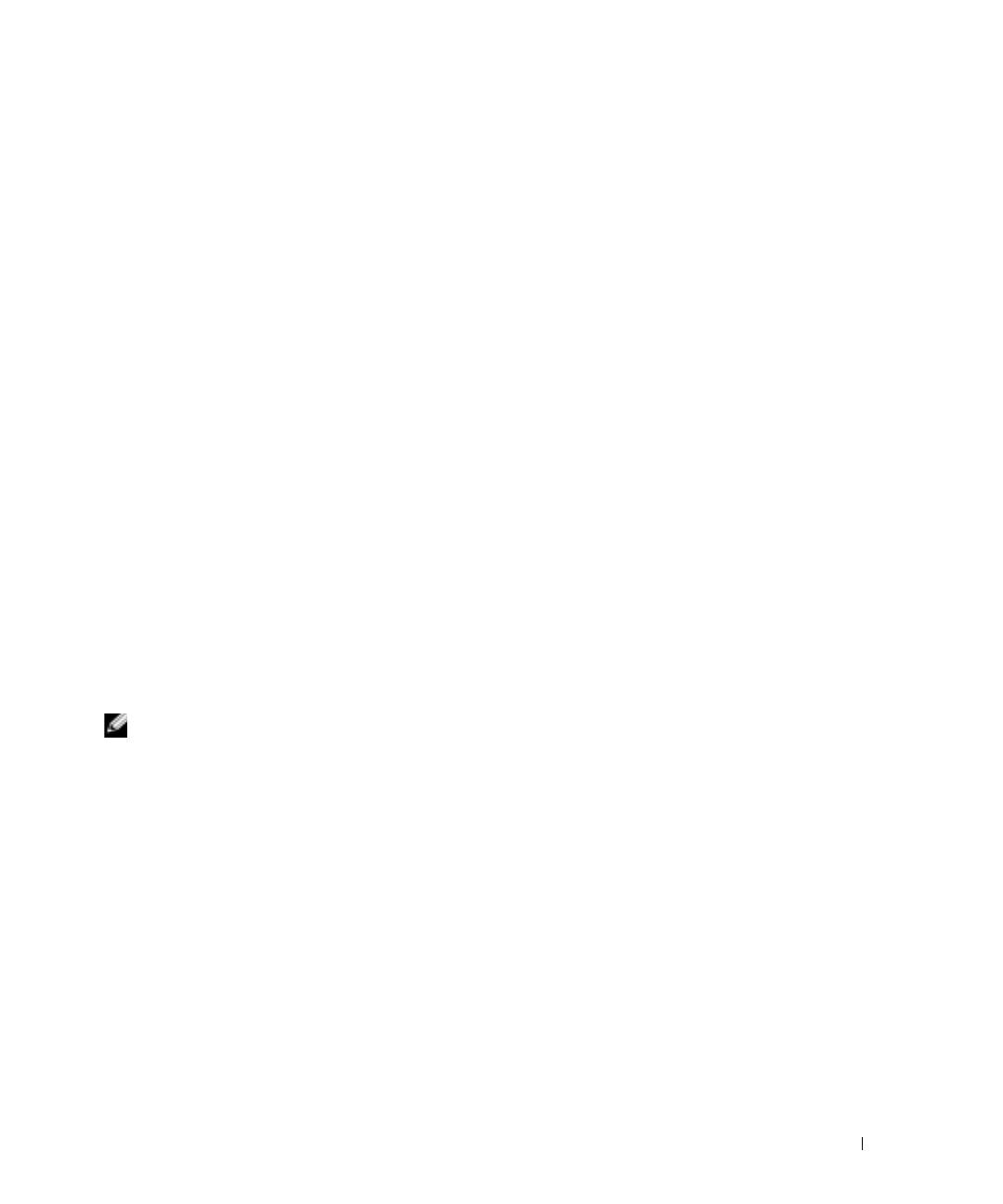
FILE LOCATION: J:\DL\DL044402\DTP\Y4288yb0.fm
5
Kun käynnistyslaiteluettelo tulee näkyviin, korosta
Diagnostics
ja paina <Enter>.
Tietokone suorittaa Pre-boot System Assessment -toiminnon, joka on sarja emolevyn,
näppäimistön, kiintolevyn ja näytön toimintaa testaavia diagnostiikkaohjelmia.
• Toiminnon aikana sinun on ehkä vastattava joihinkin kysymyksiin.
• Jos jokin osa on viallinen, tietokone lopettaa toimintansa ja antaa äänimerkin. Jos haluat
keskeyttää testin ja käynnistää tietokoneen uudelleen, paina <n>; jos haluat jatkaa
seuraavaan testiin, paina <y>; jos haluat testata virheen antaneen osan uudelleen, paina
<r>.
• Jos Pre-boot System Assessment -toiminnon aikana havaitaan virheitä, kirjoita virheiden
koodit muistiin ja ota yhteyttä Delliin ennen Dell-diagnostiikkaohjelman suorittamista.
Jos Pre-boot System Assessment -toiminto suoritetaan loppuun asti, näyttöön tulee viesti
Booting Dell Diagnostic Utility Partition
(Dellin diagnostiikka-apuohjelman
osio käynnistetään). Jatka painamalla jotain näppäintä.
6
Painamalla jotain näppäintä käynnistät Dell-diagnostiikkaohjelman kiintolevyn Diagnostics
Utility -osiolta.
Dell-diagnostiikkaohjelman käynnistäminen valinnaiselta Drivers and Utilities -CD-levyltä
1
Aseta
Drivers and Utilities
-CD-levy.
2
Sammuta tietokone ja käynnistä se sitten uudelleen.
Kun DELL-logo tulee näkyviin, paina heti <F12>.
Jos odotat liian kauan ja Windows-logo tulee näyttöön, odota, kunnes näyttöön tulee
Windows-työpöytä. Sammuta tämän jälkeen tietokone ja yritä uudelleen.
HUOMAUTUS: Seuraavat ohjeet muuttavat käynnistysjakson vain yhdeksi kerraksi. Seuraavan kerran
tietokonetta käynnistettäessä se käynnistää järjestelmäasetuksissa määritetyt laitteet.
3
Kun käynnistyslaiteluettelo tulee näkyviin, korosta
CD/DVD/CD-RW Drive
ja paina
<Enter>.
4
Valitse
CD/DVD/CD-RW Drive
-asetus CD-käynnistyslevyltä.
5
Valitse
Boot from CD-ROM
(Käynnistä CD-levyltä) -vaihtoehto näyttöön tulevasta
valikosta.
6
Kirjoita
1
, jos haluat käynnistää
ResourceCD
-valikon.
7
Kirjoita
2
, jos haluat käynnistää Dell-diagnostiikkaohjelman.
8
Valitse
Run the 32 Bit Dell Diagnostics
(Suorita 32 Bit Dell Diagnostics) numeroidusta
luettelosta. Jos luettelossa on useita versioita, valitse tietokoneellesi sopiva versio.
9
Kun Dell-diagnostiikkaohjelman
päävalikko
tulee näkyviin, valitse suoritettava testi.
DELL CONFIDENTIAL – PRELIMINARY 12/9/04 –FOR PROOF ONLY
Pikaopas 77
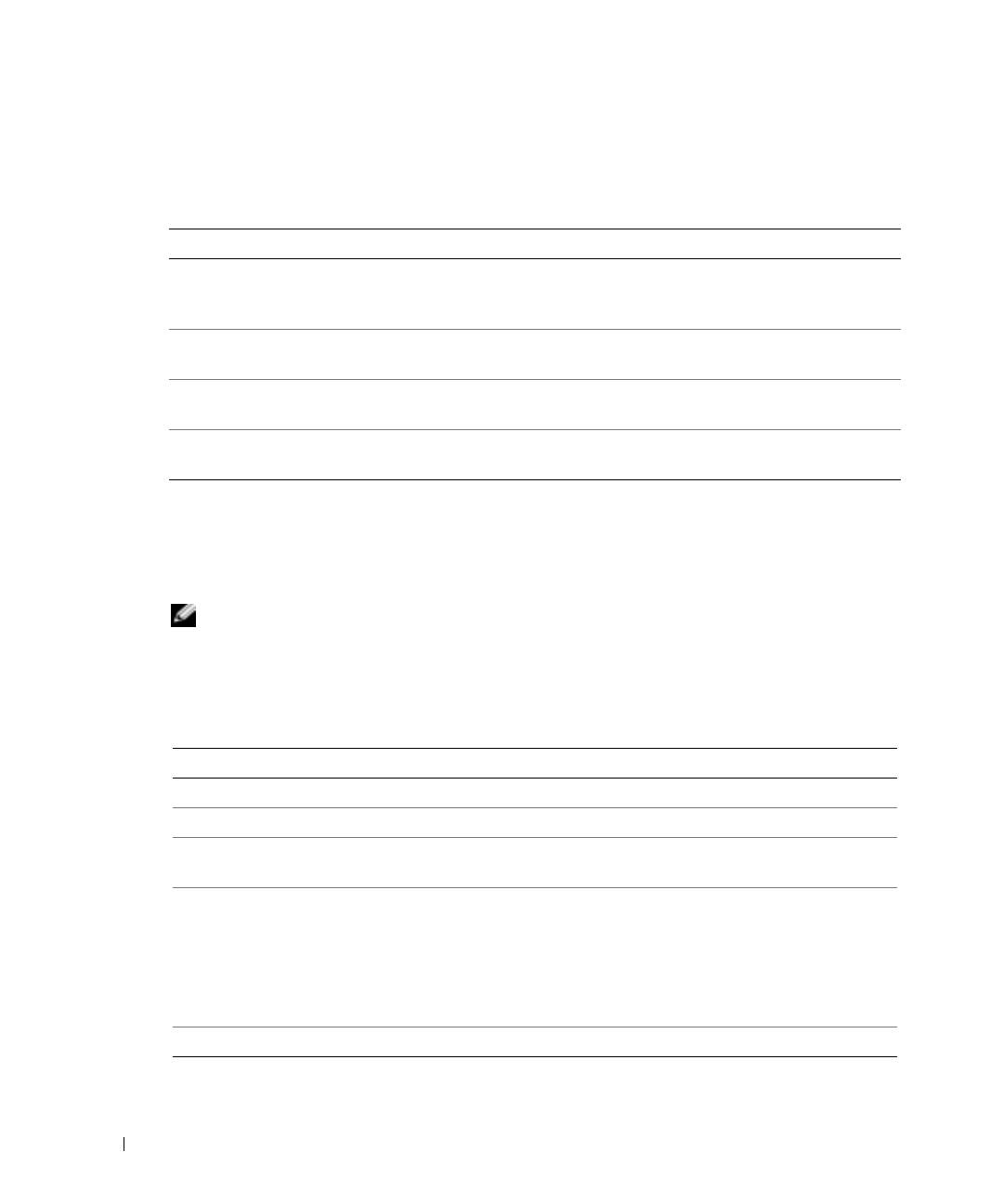
FILE LOCATION: J:\DL\DL044402\DTP\Y4288yb0.fm
Dell-diagnostiikkaohjelman päävalikko
1
Kun Dell-diagnostiikkaohjelma on latautunut ja
päävalikko
avautuu, napsauta haluamaasi
vaihtoehtoa.
Vaihtoehto Toiminto:
Express Test (pikatesti) Testaa laitteet nopeasti. Testaaminen vie yleensä 10–20 minuuttia.
Käyttäjän ei tarvitse tehdä mitään testauksen aikana. Pikatestillä voit
selvittää ongelman syyt nopeasti.
Extended Test
Testaa laitteet läpikotaisin. Testi kestää yleensä vähintään tunnin, ja siinä
(laaja testi)
täytyy tietyin väliajoin vastata kysymyksiin.
Custom Test
Testaa tietyn laitteen. Suoritettavia testejä voi mukauttaa.
www.dell.com | support.dell.com
(mukautettu testi)
Symptom Tree
Näyttää luettelon tavallisimmista virheen ilmenemistavoista, ja voit valita
(ongelmarakennepuu)
testin, joka perustuu ongelman ilmenemistapaan.
2
Jos ongelma löydetään testin aikana, näyttöön tulee sanoma, jossa ilmoitetaan virhekoodi ja
ongelman kuvaus. Kirjoita virhekoodi ja ongelman kuvaus muistiin ja noudata näyttöön
tulevia ohjeita.
Jos et voi selvittää virhetilaa, ota yhteyttä Delliin.
HUOMAUTUS: Tietokoneen huoltomerkki näkyy kunkin näytön yläosassa. Jos otat yhteyttä Delliin,
tekninen tuki kysyy huoltomerkkiäsi.
3
Jos teet testin käyttämällä
Custom Test
(mukautettu testi)- tai
Symptom Tree
(ongelmarakennepuu) -vaihtoehtoa, saat lisätietoja napsauttamalla seuraavassa taulukossa
kuvattuja välilehtiä.
Välilehti: Toiminto:
Results (Tulokset) Näyttää testin tulokset ja havaitut virhetilanteet.
Errors (Virheet) Näyttää havaitut virhetilanteet, virhekoodit ja ongelmankuvauksen.
Help (Ohje) Sisältää kuvauksen testistä ja saattaa ilmoittaa testin suorittamiseen liittyviä
vaatimuksia.
Configuration
Näyttää valitun laitteen laitteistokokoonpanon.
(Kokoonpano)
Dell-diagnostiikkaohjelma saa kaikkien laitteiden kokoonpanotiedot
järjestelmän asennusohjelmasta, muistista ja sisäisistä testeistä. Kaikki tiedot
näytetään vasemmassa reunassa olevassa laiteluettelossa. Laiteluettelossa ei
välttämättä ole kaikkien tietokoneeseen asennettujen komponenttien tai
tietokoneeseen liitettyjen laitteiden nimiä.
Parameters (Parametrit) Voit mukauttaa testiä muuttamalla testiasetuksia.
DELL CONFIDENTIAL – PRELIMINARY 12/9/04 –FOR PROOF ONLY
78 Pikaopas
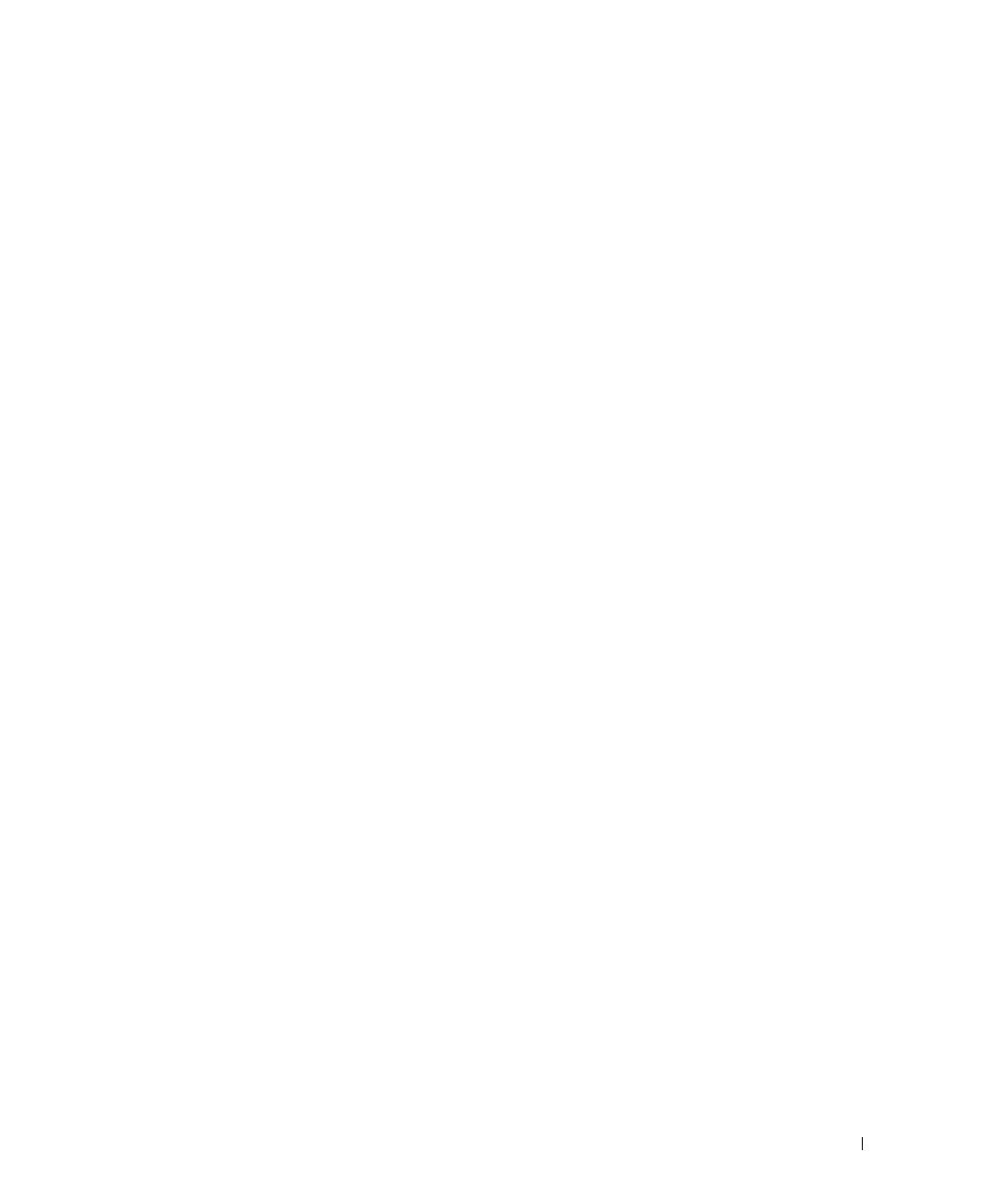
FILE LOCATION: J:\DL\DL044402\DTP\Y4288yb0.fm
4
Kun testit on suoritettu ja jos suoritat Dell-diagnostiikkaohjelmaa
Drivers and Utilities
-CD-
levyltä
,
poista CD-levy asemasta.
5
Kun testit ovat valmiita, sulje testinäyttö ja palaa
päävalikkoon
. Voit lopettaa Dell-
diagnostiikkaohjelman käytön ja käynnistää tietokoneen uudelleen sulkemalla
päävalikkonäytön
.
DELL CONFIDENTIAL – PRELIMINARY 12/9/04 –FOR PROOF ONLY
Pikaopas 79
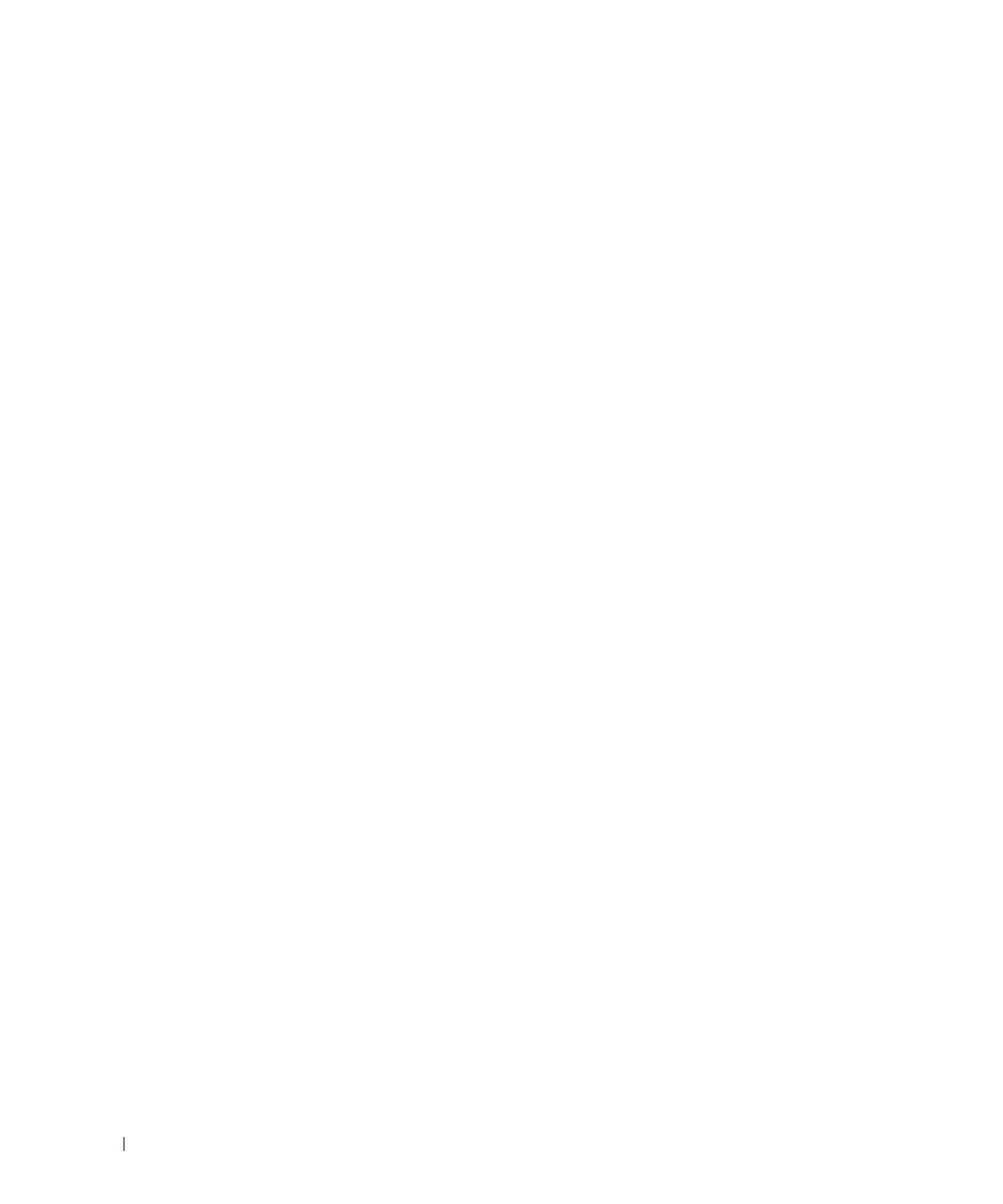
FILE LOCATION: J:\DL\DL044402\DTP\Y4288yb0.fm
www.dell.com | support.dell.com
DELL CONFIDENTIAL – PRELIMINARY 12/9/04 –FOR PROOF ONLY
80 Pikaopas

